Co się stanie, gdy przypadkowo usuniesz swoje cenne zdjęcia z iPhone'a? Wpadniesz w panikę. Wtedy będziesz płakać. Wypuść to wszystko, ale w pewnym momencie będziesz musiał coś zrobić, aby odzyskać usunięte zdjęcia iPhone.
Jest na to sposób. Możliwe jest odzyskanie usuniętych zdjęć na iPhonie. Jeśli masz kopię zapasową swoich zdjęć, nie ma się czym martwić. Nadal możesz odzyskać usunięte zdjęcia. Dlatego tak ważne jest tworzenie kopii zapasowych wszystkich plików.
Zawsze znajdź czas na wykonanie kopii zapasowej wszystkich plików, aby nie rozpłakać się, gdy przypadkowo je usuniesz. Czytaj dalej, aby dowiedzieć się, jak odzyskać usunięte zdjęcia na iPhonie.
Spis treści: Część 1. Materiały potrzebne do odzyskania usuniętych zdjęć na iPhonieCzęść 2. Jak łatwo odzyskać usunięty iPhone na zdjęciachCzęść 3. Bonus: zwolnij pamięć Mac, aby zapisać odzyskane zdjęciaCzęść 4. Wniosek
Ludzie też czytali:Darmowe oprogramowanie do odzyskiwania plików lub danych dla komputerów MacJak naprawić zdjęcia nie będą importowane z iPhone'a na Maca
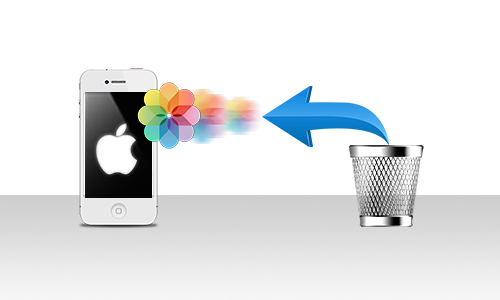
Część 1. Materiały potrzebne do odzyskania usuniętych zdjęć na iPhonie
Będziesz potrzebować komputera Mac, aby odzyskać usunięte zdjęcia z iPhone'a. Będziesz także potrzebować stabilne połączenie USB. Możesz zdecydować się na kabel odgromowy.
Możesz również zdecydować się na Kabel Apple 30-pin do USB. Niezależnie od tego, jaki kabel wybierzesz, musisz upewnić się, że ma on certyfikat MFI. Unikaj używania tych tanich kabli. Tak jest bezpieczniej.
Teraz, gdy masz już gotowe wszystkie materiały, możesz przystąpić do odzyskiwania usuniętych zdjęć.
Część 2. Jak łatwo odzyskać usunięty iPhone na zdjęciach
To, co polecamy tutaj, to niesamowite narzędzie o nazwie Odzyskiwanie danych FoneDog-iOS. Pomaga nie tylko odzyskać usunięte zdjęcia na iPhonie, ale także pomaga odzyskać usunięte kontakty i wiadomości. To oprogramowanie zapewnia trzy opcje odzyskiwania danych z iPhone'a. Czytaj dalej, aby dowiedzieć się więcej o tych trzech metodach, aby móc odzyskać zdjęcia za pomocą oprogramowania do odzyskiwania danych FoneDog-iOS.
Opcja 1. Odzyskaj usunięte zdjęcia z iPhone'a
Krok 1. Uruchom FoneDog - Odzyskiwanie danych iOS i podłącz iPhone'a do komputera Mac
Pobierz i uruchom program na komputerze Mac. Podłącz iPhone'a do Maca za pomocą kabla.
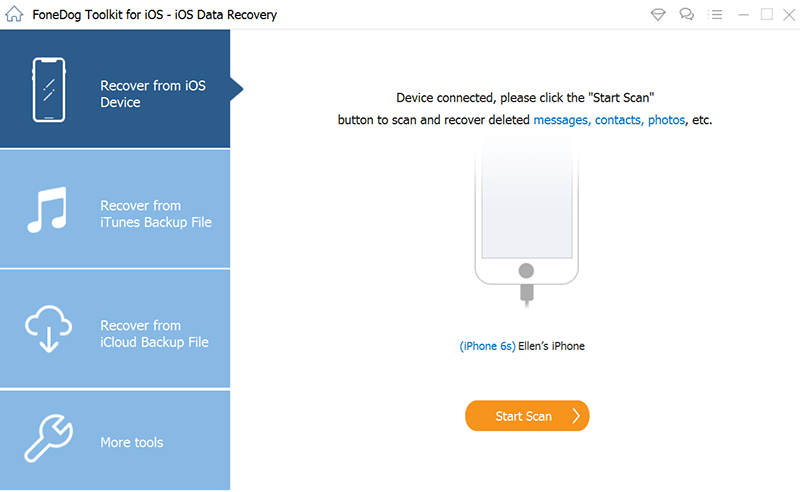
Krok 2. Skanuj i wyświetlaj podgląd usuniętych zdjęć
Kliknij Odzyskaj z urządzenia iOS. Zobaczysz to na lewym panelu ekranu. Kliknij na Rozpocznij skanowanie przycisk. Spójrz na swój ekran i wyszukaj usunięte zdjęcia.

Krok 3. Odzyskaj usunięte zdjęcia
Wybierz zdjęcia, które chcesz odzyskać. Kliknij na Recover przycisk.
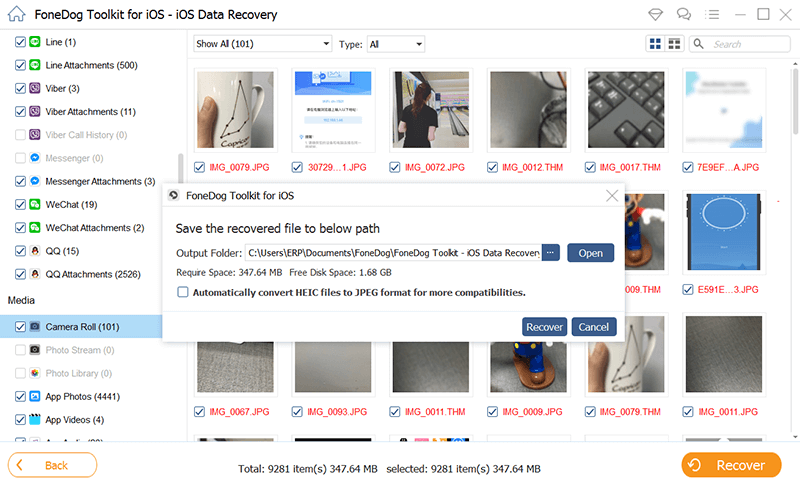
Opcja 2. Odzyskaj usunięte zdjęcia z kopii zapasowej iTunes
- Kliknij Odzyskaj z pliku kopii zapasowej iTunes w lewym panelu ekranu.
- Kliknij przycisk Start, gdy na ekranie pojawi się najnowsza lista plików kopii zapasowej iTunes.
- Przejrzyj pliki które pojawiają się na ekranie. Możesz kliknąć dowolny plik w sekcji Media, Wiadomości i kontakty oraz Notatki i inne widoczne po lewej stronie ekranu. Możesz zobaczyć więcej usuniętych plików, które chcesz odzyskać.
- Kliknij przycisk Odzyskaj u dołu ekranu.
Opcja nr 3. Przywróć usunięte zdjęcia z kopii zapasowej iCloud
- Wybierz Odzyskaj z pliku kopii zapasowej iCloud po lewej stronie ekranu.
- Zaloguj się do swojego konta Konto iCloud. Po zalogowaniu zobaczysz wszystkie pliki, których kopię zapasową utworzyłeś w iCloud.
- Kliknij przycisk Skanuj obok pliku. To przeskanuje wszystkie pliki kopii zapasowej na Twoim koncie iCloud. Po zakończeniu skanowania znalezione pliki pojawią się na ekranie.
- Przejdź do folderu, aby wyświetlić znalezione obrazy lub filmy.
- Wybierz te, które chcesz odzyskać.
- Kliknij na Odzyskaj do komputera przycisk.
- Wybierz lokalizację pliku.
- Kliknij przycisk Odzyskaj w wyskakującym oknie. Wszystkie wybrane pliki zostaną zapisane na Twoim komputerze.
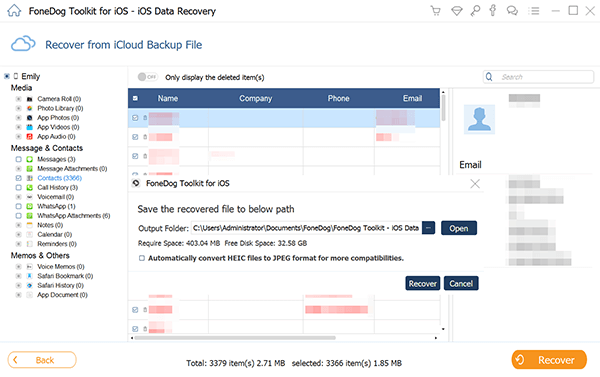
Część 3. Bonus: zwolnij pamięć Mac, aby zapisać odzyskane zdjęcia
Jak widać, Twój Mac odgrywa ważną rolę w odzyskiwaniu usuniętych zdjęć z iPhone'a. Będziesz go potrzebować na wypadek przypadkowego usunięcia niektórych plików i desperackiego ich odzyskania.
To powiedziawszy, musisz cały czas dbać o zdrowie komputera Mac. Nie możesz tego brać za pewnik. Twój Mac może przechowywać tylko wystarczającą ilość plików. Twój Mac musi zawsze mieć wystarczająco dużo miejsca na przechowywanie odzyskanych plików. Jeśli nie, to na zawsze stracisz wszystkie swoje pliki.
iMyMac PowerMyMac może pomóc utrzymać komputer Mac w dobrym stanie przez bardzo długi czas. To czyści, chroni i optymalizuje komputer Mac, Takie jak usuwanie starych kopii zapasowych iPhone'a. Pomaga także zapobiegać przechowywaniu większej liczby niepotrzebnych plików na komputerze Mac.
PowerMyMac również wyszukuje i usuwa te aplikacje którego już nie używasz. Robi wszystko, aby Twoje Mac działa szybciej i ma wystarczająco dużo miejsca na odzyskane pliki.
Może sprawdzać stan systemu i informować Cię przez cały czas o tym, ile miejsca masz na komputerze Mac. Ta funkcja rozkłada pojemność pamięci w procesorze. pamięć i dysk Maca.

W PowerMyMac dostępnych jest wiele narzędzi. Usuwa śmieci z systemu, kosza na śmieci, iTunes i poczty e-mail. Czyści również duże i stare pliki wraz z podobnymi zdjęciami. Jest wyposażony w wyszukiwarkę duplikatów, dzięki czemu nie będziesz musiał przeszukiwać wszystkich folderów na komputerze Mac w poszukiwaniu niepotrzebnych plików. To zaoszczędzi Ci dużo czasu.
Część 4. Wniosek
Możesz przypadkowo usunąć zdjęcia. Zdarza się. Zdarza się nawet, że zdjęcia są po prostu usuwane i nie masz pojęcia, dlaczego tak się stało. Nie trać czasu na zastanawianie się nad przyczynami przypadkowego usunięcia zdjęć. Co więcej, nie marnuj czasu na płacz nad usuniętymi plikami na swoim iPhonie.
Możesz je odzyskać za pomocą wyżej wymienionego programu. Musisz tylko upewnić się, że Twój Mac ma wystarczająco dużo miejsca do przechowywania wszystkich odzyskanych danych. Właśnie tam pojawia się PowerMyMac.
Czy kiedykolwiek usunąłeś niektóre zdjęcia na swoim iPhonie? Co zrobiłeś, aby je odzyskać? Czy udało Ci się je odzyskać? Podziel się z nami swoim doświadczeniem.



